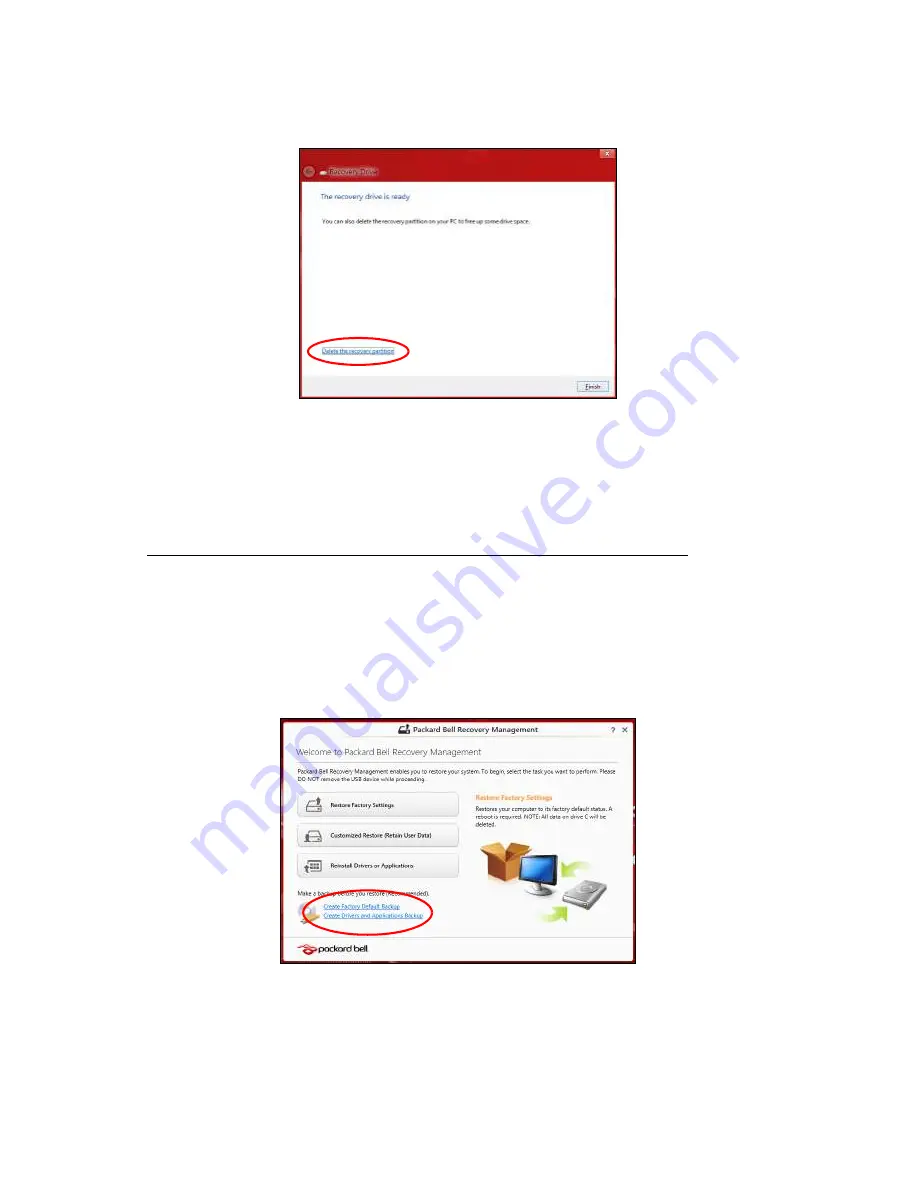
14 - Kolay Kullanym Kylavuzu
6. Kurtarma yede
ğ
ini olu
ş
turduktan sonra, kurtarma bilgilerinin
bilgisayarınızdan silinmesini seçebilirsiniz. Bu bilgileri silerseniz,
bilgisayarınızı geri yüklemek için yalnızca USB kurtarma yede
ğ
ini
kullanabilirsiniz. E
ğ
er USB sürücüsünü kaybederseniz ya da silerseniz
bilgisayarınızı geri yükleyemezsiniz.
7. USB sürücüsünü çıkartın ve üzerini açıklayıcı biçimde etiketleyin.
Önemli: 'Windows Kurtarma Yede
ğ
i' gibi benzersiz açıklayıcı bir
etiket yazın. Yede
ğ
i, hatırlayaca
ğ
ınız güvenli bir yerde
sakladı
ğ
ınızdan emin olun.
Sürücüler ve Uygulamalar yede
ğ
i olu
ş
turma
Bilgisayarınızın gerektirdi
ğ
i fabrikada yüklenmi
ş
yazılım ve sürücüleri
içeren bir Sürücüler ve Uygulamalar Yede
ğ
i olu
ş
turmak için bir USB veri
depolama sürücüsü ya da e
ğ
er bilgisayarınızda bir DVD kaydedici varsa,
bir ya da daha fazla bo
ş
DVD kullanabilirsiniz.
1. Ba
ş
lat'ta 'Recovery" yazın ve uygulamalar listesinde Packard Bell
Recovery Management'ı tıklatın.
2. Sürücüler ve Uygulamalar Yede
ğ
i Olu
ş
tur'u tıklatın.
USB sürücüsünü takın ya da optik sürücüye yeni bir bo
ş
disk takın.
Ardından,
İ
leri'yi tıklatın.
Содержание EasyNote TV
Страница 2: ......
Страница 154: ......
Страница 192: ......
Страница 230: ......
Страница 268: ......
Страница 306: ......
Страница 344: ......
Страница 382: ......
Страница 420: ......
Страница 460: ......
Страница 500: ......
Страница 576: ......
Страница 614: ......
Страница 652: ......
Страница 734: ......
Страница 772: ......
Страница 846: ......
















































